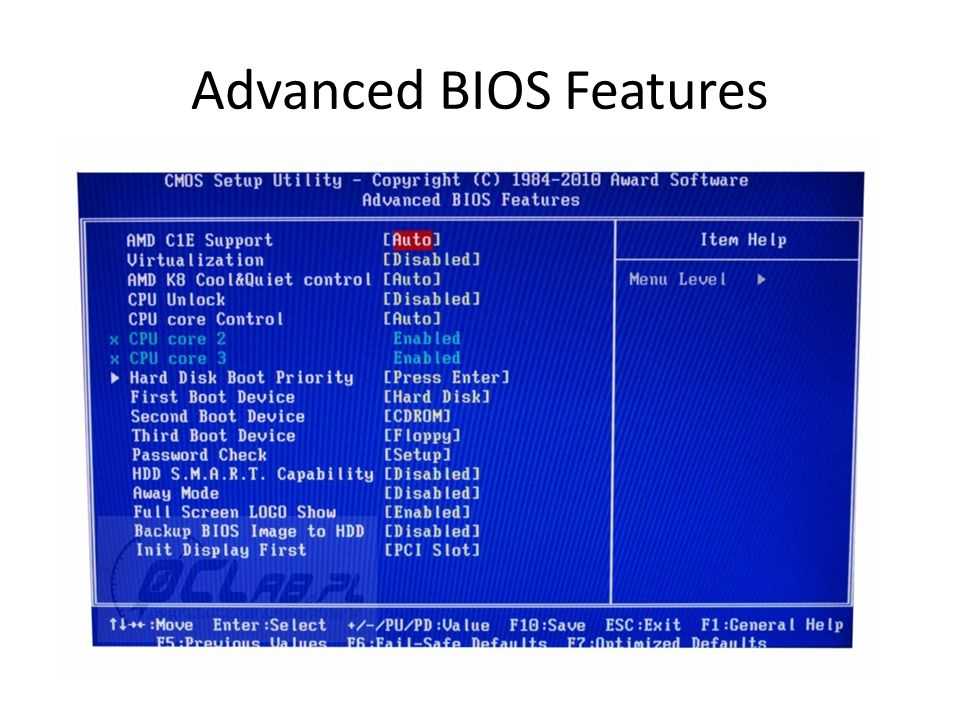Что собой представляет bios: Что такое БИОС. BIOS простыми словами
Содержание
Что такое БИОС. Краткое описание BIOS
Не все пользователи, особенно начинающие, знают, что такое БИОС, какие в нем заложены функции, и какую роль он играет в управлении компьютером. Вообще БИОС – это система, отвечающая за ввод-вывод базовой информации на компьютере. В ней прописаны все основные сведения о составляющих и компонентах компьютера и заданы все нужные настройки, обеспечивающие нормальное функционирование операционной системы.
Иными словами, это набор определенных команд, работающих по различным алгоритмам, а также правил, отвечающих за правильный порядок включения/отключения компьютера. Кроме того, по этим правилам происходит взаимодействие и корректное функционирование всех устройств между собой. Внешне БИОС представляет из себя микросхему ПЗУ, расположенную на материнской плате. Данные, хранящиеся в ней, не пропадают даже при обесточивании компьютера.
Необходимо также отметить, что настройки, заданные вами в БИОС сохраняются не в базовой системе, а в динамической памяти, именуемой CMOS. Чтобы изменить данные в самом БИОС, потребуется осуществить перепрошивку микросхемы ПЗУ. Что касается CMOS, то для сохранения заданных значений в ее памяти при выключенном компьютере требуется дополнительное постоянное питание. Оно осуществляется за счет батарейки, в широких кругах опытных пользователей, именуемой таблеткой. Срок службы ее составляет, обычно, 5-6 лет. Когда заряд батарейки полностью исчерпается, на экране компьютера появится соответствующее уведомление.
Чтобы изменить данные в самом БИОС, потребуется осуществить перепрошивку микросхемы ПЗУ. Что касается CMOS, то для сохранения заданных значений в ее памяти при выключенном компьютере требуется дополнительное постоянное питание. Оно осуществляется за счет батарейки, в широких кругах опытных пользователей, именуемой таблеткой. Срок службы ее составляет, обычно, 5-6 лет. Когда заряд батарейки полностью исчерпается, на экране компьютера появится соответствующее уведомление.
Не стоит бить тревогу по этому поводу. Компьютер не сломался. Требуется всего лишь заменить батарейку. Если по каким-то причинам вам понадобится обнулить в БИОСе все настройки (установить исходные, заводские) будет достаточным лишь вынуть на несколько минут батарейку из посадочного гнезда, расположенного на материнской плате. Но здесь есть один нюанс. Когда вы вновь установите батарейку, и включите компьютер, на экране монитора появится сообщение с просьбой зайти в БИОС и сохранить обновленные настройки, а также заново установить дату и время. БИОС сразу же после включения компьютера начинает тестировать все устройства. После успешного завершения этой процедуры алгоритмы БИОСа сразу же начинают искать источник загрузки, которым может быть как винчестер, так и DVD-привод. Как только источник будет определен, начнется запуск операционной системы. Либо же будет выдано уведомление о невозможности проведения запуска, так как не определен источник загрузки, либо присутствуют другие критические ошибки, препятствующие запуску.
БИОС сразу же после включения компьютера начинает тестировать все устройства. После успешного завершения этой процедуры алгоритмы БИОСа сразу же начинают искать источник загрузки, которым может быть как винчестер, так и DVD-привод. Как только источник будет определен, начнется запуск операционной системы. Либо же будет выдано уведомление о невозможности проведения запуска, так как не определен источник загрузки, либо присутствуют другие критические ошибки, препятствующие запуску.
Как попасть в БИОС, обычно указывается в документации, сопровождающей компьютер, но в 98% это использование клавиш “F2” или «Delete». Чтобы осуществить вход в БИОС необходимо при включении компьютера многократно, пока перед вами не появится меню БИОС, нажимать на одну из указанных клавиш (зависит от модели материнской платы).
Зайдя в БИОС, мы можем указать не только источник загрузки. Если, к примеру, загрузочный сектор винчестера был инфицирован и операционная система не загружается, даже если компьютер включается или же выскакивает, так называемый, экран «смерти» синего цвета, то в этом случае можно прибегнуть к помощи антивирусных утилит, записанных на флешку или другой сменный носитель, благодаря которым можно восстановить работоспособность вашего компьютера.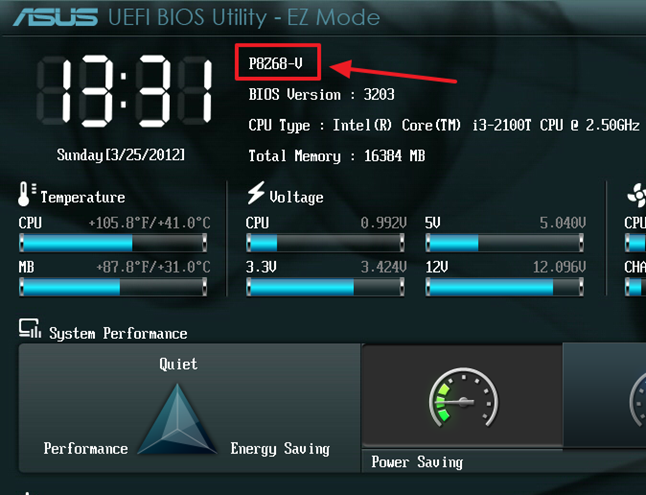 БИОС также может нас проинформировать о техническом состоянии компонентов компьютера. Мы можем узнать температуру процессора или сменить тактовую частоту.
БИОС также может нас проинформировать о техническом состоянии компонентов компьютера. Мы можем узнать температуру процессора или сменить тактовую частоту.
У БИОСа очень обширные функциональные возможности, но для этого необходимо знать, для чего предназначен каждый параметр. После того как БИОС загрузился и открылось меню вам станут доступны основные команды, управляющие параметрами системы. Задание настроек здесь осуществляется с помощью клавиатуры, мышь в БИОСе физически отсутствует. Базовые настройки практически одинаковы для всех типов материнских плат. При помощи клавиш навигации: вверх, вниз, влево, вправо, “+” и “-“ можно легко переходить от одного настраиваемого параметра к другому.
Для подтверждения настроек служит клавиша “Enter”. Если же вам необходимо вернуться к первоначальным настройкам, воспользуйтесь клавишей “F9”. Клавиша “F10” используется для подтверждения настроек. После нажатия на нее открывается дополнительное окно, в котором необходимо нажать “OK” для их сохранения. Чтобы изменить системное время, выбираем пункт “System Time” и с помощью цифровой клавиатуры задаем необходимые параметры. Порядок установки таков – часы, минуты, секунды. После каждого заданного параметра нажимаем “Enter”. Далее выбираем “System date” и в последовательности месяц, число, год подобным образом выставляем системную дату. В пункте меню “Advanced” без необходимости настройки менять не рекомендуется. Переходим к параметру “Security”. Здесь можно задать пароль для ограничения доступа к вашему компьютеру.
Чтобы изменить системное время, выбираем пункт “System Time” и с помощью цифровой клавиатуры задаем необходимые параметры. Порядок установки таков – часы, минуты, секунды. После каждого заданного параметра нажимаем “Enter”. Далее выбираем “System date” и в последовательности месяц, число, год подобным образом выставляем системную дату. В пункте меню “Advanced” без необходимости настройки менять не рекомендуется. Переходим к параметру “Security”. Здесь можно задать пароль для ограничения доступа к вашему компьютеру.
В открывшемся меню вводите нужный параметр и подтверждаете нажатием на “Enter”. Далее следует “BOOT”, в котором мы определяемся с источником загрузки. При помощи стрелок вверх-вниз выбираем устройство, которому будет задан приоритет при загрузке.
Как только вы определились с параметрами, необходимо сохранить новые значения. Для этого нажимаем на “Exit”- последний пункт меню. В открывшемся окне выбираем верхний пункт “Выход с сохранением”, затем “Enter” и в появившемся окне “Yes”.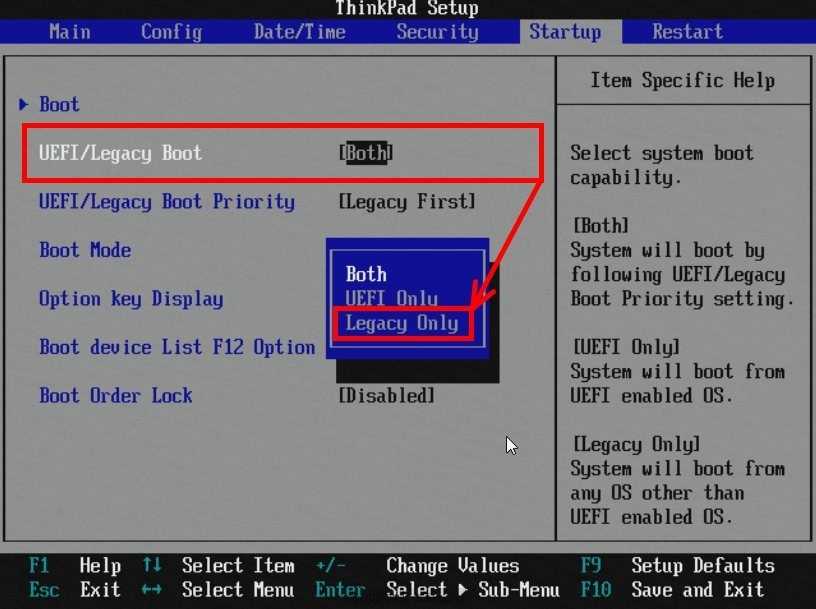 Компьютер после этого перезагрузится, чтобы сохранить все заданные вами значения.
Компьютер после этого перезагрузится, чтобы сохранить все заданные вами значения.
Что такое информатика? Особенности облачных сервисов
Что такое BIOS(БИОС)?
Если вы попали на наш сайт, то вы, скорее всего, не раз где-нибудь видели эту аббревиатуру из четырех латинских букв и задавались вопросом о том, что такое BIOS? Если это так, то мы попробуем вам вкратце рассказать об этом понятии.
Когда мы включаем компьютер, то вряд ли кто-то из нас задумывается о том, что его работоспособность обеспечивают всего лишь программы, содержащиеся в его электронных «мозгах». И не только те прикладные программы, которыми мы обычно пользуемся каждый день, например, редакторами, браузерами, играми, и.т.д. Ведь даже сама операционная система, в которой они работают, по сути дела представляет собой очень большую и сложную программу. Но для того, чтобы она заработала, необходим некий мостик, который связывал бы ее функции с возможностями компьютерного железа.
Содержание статьи
- Назначение BIOS
- Немного истории
- Проверка и загрузка компьютера – самая важная функция BIOS
- Прочие функции BIOS
- Аппаратные особенности BIOS
- Будущее BIOS
- Заключение
Назначение BIOS
Именно таким мостом служит система BIOS. Эта аббревиатура расшифровывается как Basic Input/Output System, что в переводе с английского означает «базовая система ввода-вывода». Очень часто, правда, аббревиатура BIOS пишется кириллицей как БИОС. Это тоже устоявшееся в русскоязычной компьютерной публицистике название, поэтому в статье мы будем употреблять его наравне с традиционной английской аббревиатурой.
БИОС представляет собой набор микропрограмм, обеспечивающих базовые функции доступа к аппаратным возможностям компьютера, неважно, будь то стационарный десктоп или ноутбук. BIOS является фундаментом, на который опирается все прочее программное обеспечение компьютера, включая операционные системы и прикладные программы. Хотя наиболее сложные операционные системы, такие, как Windows, ныне умеют обращаться к аппаратной части компьютера, минуя стандартные возможности BIOS, тем не менее, значение BIOS как связующего звена между аппаратным и программным обеспечением до сих велико. К тому же на этапе загрузки ни одна операционная система не может обойтись без средств, предоставляемых БИОС.
Хотя наиболее сложные операционные системы, такие, как Windows, ныне умеют обращаться к аппаратной части компьютера, минуя стандартные возможности BIOS, тем не менее, значение BIOS как связующего звена между аппаратным и программным обеспечением до сих велико. К тому же на этапе загрузки ни одна операционная система не может обойтись без средств, предоставляемых БИОС.
Немного истории
Большинство персональных компьютеров, которыми мы привыкли пользоваться, относится к семейству IBM РС. Эта архитектура была разработана фирмой IBM еще в начале 80-x гг. В то время основными производителями микропрограмм системы BIOS для архитектуры PC были три фирмы:
- AMI
- Phoenix Systems
- Award
И до сих пор БИОС разработки этих фирм используются чаще всего.
Следует, однако, иметь виду, что хотя в компьютерных устройствах, относящихся к какой-либо другой архитектуре, также используется системы, подобные BIOS, называются они по-другому.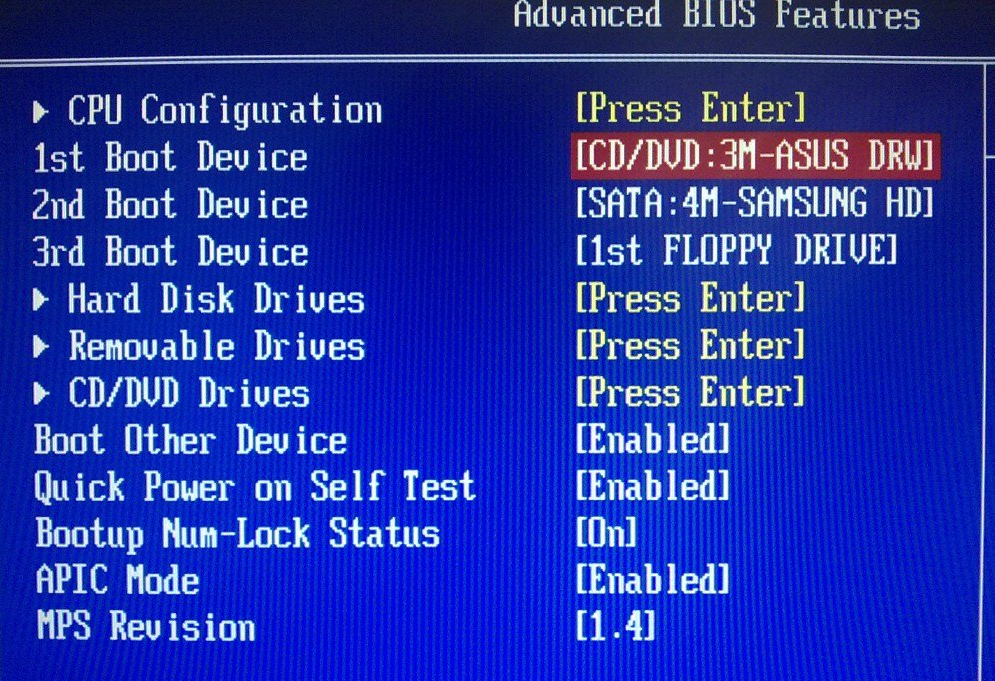 Таким образом, термин BIOS корректно использовать лишь для обозначения базовой системы ввода-вывода в компьютерных системах с архитектурой IBM. Первый аналог БИОС появился еще в далеком 1975 году в операционной системе CP/M, предназначенной для работы на компьютерах с процессорами фирмы Intel.
Таким образом, термин BIOS корректно использовать лишь для обозначения базовой системы ввода-вывода в компьютерных системах с архитектурой IBM. Первый аналог БИОС появился еще в далеком 1975 году в операционной системе CP/M, предназначенной для работы на компьютерах с процессорами фирмы Intel.
Проверка и загрузка компьютера – самая важная функция BIOS
Не знаю, как для вас, а для меня процесс включения и загрузки компьютера – это некое сакральное действие, пусть и превратившееся благодаря своей частоте в рутинную процедуру. Процесс оживления бездушного «железа» микросхем и превращения его в послушный воле человека рабочий и развлекательный агрегат сродни некоему волшебству.
И начинает этот поистине магический процесс эта самая система BIOS. Она совсем невелика – размер постоянной памяти, занимаемой ею – всего около 1 Мб, что по нынешним компьютерным временам, оперирующими такими единицами измерения информации, как гигабайты и терабайты, совсем немного.
Пожалуй, самая важная функция БИОС, которую она начинает выполнять сразу же после включения компьютера в сеть – это проверка работоспособности всей аппаратной части компьютера.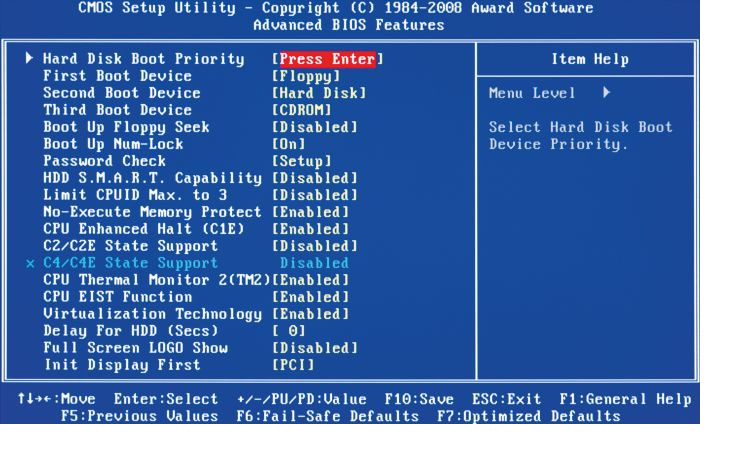 Подобная процедура проверки носит название процедуры POST. Если проверка работоспособности одного из компонентов компьютера завершается неудачей, то BIOS сообщает пользователю о том, что что-то не в порядке. Сообщение может выводиться на экран монитора, но на тот случай, если что-то не в порядке с самой видеосистемой компьютера, BIOS, кроме этого, подает ряд звуковых сигналов, по которым можно судить о характере неисправности. Помимо проверки компьютера при загрузке БИОС занимается также поиском специальных модулей ROM, которые расширяют возможности компьютера.
Подобная процедура проверки носит название процедуры POST. Если проверка работоспособности одного из компонентов компьютера завершается неудачей, то BIOS сообщает пользователю о том, что что-то не в порядке. Сообщение может выводиться на экран монитора, но на тот случай, если что-то не в порядке с самой видеосистемой компьютера, BIOS, кроме этого, подает ряд звуковых сигналов, по которым можно судить о характере неисправности. Помимо проверки компьютера при загрузке БИОС занимается также поиском специальных модулей ROM, которые расширяют возможности компьютера.
Проверив устройства на работоспособность, BIOS устанавливает низкоуровневые параметры работы каждого из них. Если проверка прошла успешно, то управление компьютером передается операционной системе (разумеется, в том случае, если она установлена на каком-либо доступном носителе).
Прочие функции BIOS
Вторая, не менее важная функция BIOS – это хранение данных об аппаратных характеристиках компьютера, а также пользовательских настроек, с помощью которых владелец компьютера или системный администратор может оптимизировать работу его аппаратной части. С этой ипостасью БИОС чаще всего сталкивается обычный пользователь.
С этой ипостасью БИОС чаще всего сталкивается обычный пользователь.
Я имею в виду наверняка хорошо известный большинству читателей интерфейс настроек BIOS, так называемый BIOS Setup, в который можно попасть во время загрузки компьютера или ноутбука, нажав определенную клавишу (как правило, это Delete) на клавиатуре. Многие пользователи полагают, что собственно говоря, BIOS и есть этот самый интерфейс, но на самом деле это лишь средство общения ВIOS с пользователями. В интерфейсе настроек БИОС можно задать многие параметры работы различных подсистем компьютера – процессора, наборов чипсетов на материнской плате, памяти, видеокарты, контроллеров, шин, жестких дисков и дисководов. Очень часто эти параметры используются для «разгона» аппаратных устройств, таких, как процессор, оперативная память и видеокарта. На практике, однако, простому пользователю, не особо искушенному в тонкостях оптимизации компьютерного железа, наиболее интересны такие параметры, как установка системного времени и даты, а также приоритет выбора загрузочных устройств. Прочие же параметры вряд ли стоит трогать, если вы точно не понимаете их назначение, иначе ваш компьютер или ноутбук может попросту стать нефункциональным.
Прочие же параметры вряд ли стоит трогать, если вы точно не понимаете их назначение, иначе ваш компьютер или ноутбук может попросту стать нефункциональным.
Ну и наконец, далеко не самой маловажной задачей БИОС является обеспечение доступа к различным устройствам со стороны прикладных программ. Собственно говоря, эта ипостась BIOS и являлась той функцией, для которой она изначально разрабатывалась. Об этом даже говорит само ее название – «базовая система ввода-вывода». BIOS содержит в своем составе драйверы для стандартных устройств ввода-вывода, а также специальный программный интерфейс (систему прерываний) благодаря которому обеспечивается управление устройствами и обращение на базовом уровне к процессору, портам ввода-вывода, контроллерам, видеосистеме и дисководам. Кстати говоря, многие устройства компьютера тоже содержат свою BIOS, но в данной статье имеется в виду лишь та BIOS, которая расположена на материнской плате, поскольку ее функции важнее всего для рядового пользователя.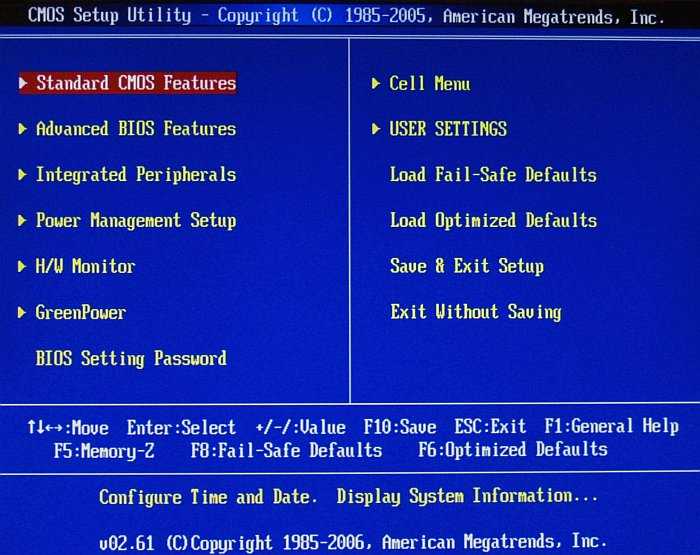
В самых новых версиях БИОС также содержится специальная таблица данных SLIC, в которой содержится информация о лицензионном программном обеспечении.
Аппаратные особенности BIOS
Как и всякая программа, BIOS должна быть где-то записана и где-то храниться. Этим местом является особая микросхема на материнской плате. Для питания микросхем BIOS служит специальная батарейка. Раньше БИОС была намертво зашита в ПЗУ (постоянной памяти компьютера), и ее невозможно было поменять в случае необходимости. Разумеется, такая ситуация не устраивала многих – как производителей компьютерной техники, так и конечных пользователей. Поэтому теперь в большинстве современных материнских плат в случае выхода новых версий BIOS достаточно лишь обновить версию BIOS, находящуюся в специальной перезаписываемой СMOS – памяти. Этот тип памяти отличается малым потреблением энергии, благодаря чему информация, содержащаяся в BIOS, может храниться чрезвычайно долго. А причин для обновления версий БИОС может быть очень много – от обнаружения ошибок до необходимости внесения каких-либо новых функций или добавления поддержки нового оборудования.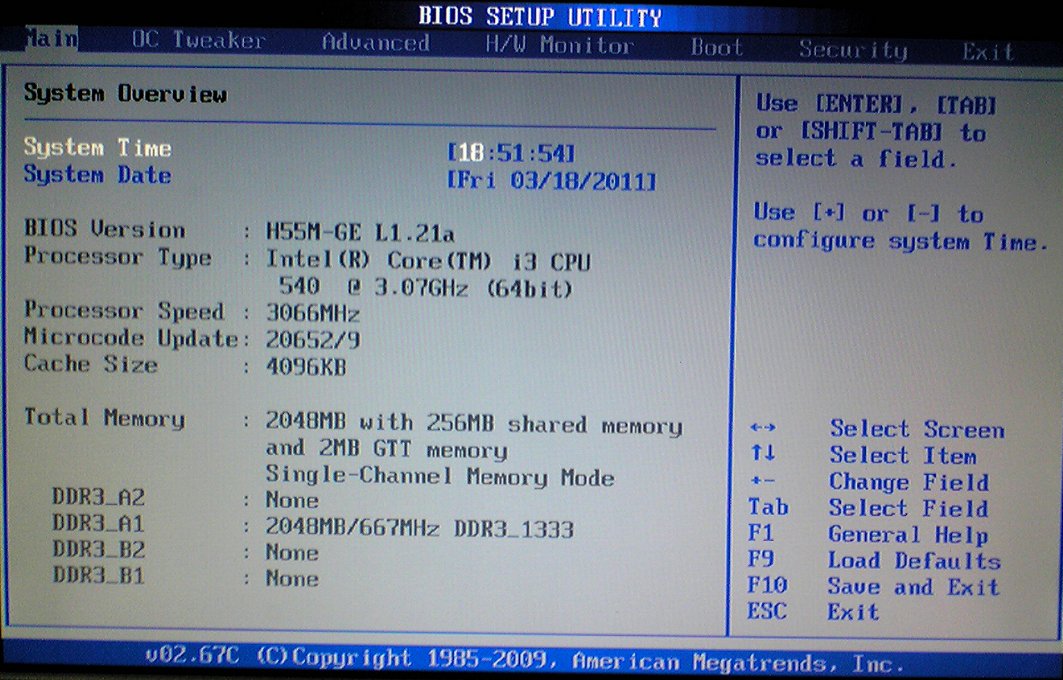
В некоторых версиях BIOS также можно встретить ряд встроенных утилит, которые по своим возможностям могут конкурировать с аналогичными прикладными программами – например, проверка и форматирование диска. Существуют даже встроенные в БИОС антивирусы и браузеры.
Будущее BIOS
BIOS, как и всякая компьютерная технология, непрерывно развивается. В нее вносятся новые, ранее неиспользовавшиеся функции, а многие старые исчезают. Предлагаются (и не просто предлагаются, а уже широко используются) даже новые технологии, которые должны придти на смену традиционной BIOS, например, технология EFI (Extensible Firmware Interface). Тем не менее, эта технология пока не применяется повсеместно и традиционная BIOS до сих пор не сдает своих позиций.
Заключение
В качестве заключения, перечислим еще раз основные функции, которые выполняет BIOS в компьютере или ноутбуке:
- Проверка работоспособности материнской платы и периферийных устройств компьютера;
- Подготовка компьютера к загрузке операционной системы;
- Предоставление программам базовых средств доступа к аппаратным устройствам;
- Хранение данных о настройках оборудования и возможность изменения этих параметров.

Итак, если вы раньше пугались самой аббревиатуры BIOS, то, скорее всего, это уже в прошлом. Для конечного пользователя важно понимать, что БИОС является специальной программной оболочкой низкого уровня, на которой основывается работа программ более высокого уровня, и ее правильная настройка, а также своевременное обновление может улучшить параметры работы компьютера или ноутбука.
Порекомендуйте Друзьям статью:
BIOS (базовая система ввода-вывода) – функции, конфигурация и ограничения
BIOS (базовая система ввода-вывода) является основным компонентом всех компьютеров. В этом посте мы обсудим, что такое BIOS (базовая система ввода-вывода), ее функции, что она делает, настройку базовой системы ввода-вывода и ее ограничения.
Что такое BIOS
Базовая система ввода-вывода , сокращенно BIOS , была впервые разработана американским ученым Гэри Килдаллом. У каждого компьютера есть специальный чип на материнской плате, называемый BIOS.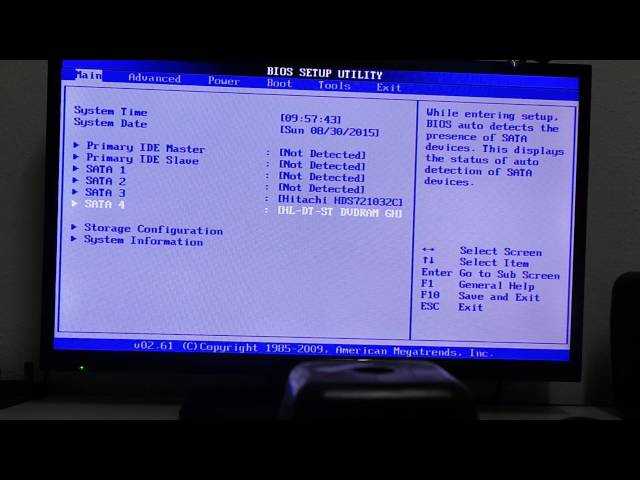 Все персональные компьютеры поставляются с предустановленной системой BIOS. После включения компьютера ему необходимо выполнить определенные операции. Основная функция Basic I/O System заключается в управлении ранними стадиями процесса запуска. Он позволяет операционной системе взаимодействовать с аппаратным обеспечением компьютера. Базовая система ввода/вывода обеспечивает аппаратную инициализацию в процессе загрузки. 9Рис. 1. Знакомство с базовой системой ввода/вывода нажмите клавишу BIOS, которая может быть F2, F10, Del, F12 и т. д. Это зависит от производителя. Экран настройки BIOS будет выглядеть так, как показано на рис. 2. Инструкции по загрузке основного компьютерного оборудования включены в BIOS. «Самотестирование при включении питания» (POST) помогает проверить выполнение требований к загрузке. Если компьютер не может пройти тест POST, об этом сообщает серия звуковых сигналов, информирующих пользователя о неисправности компьютера.
Все персональные компьютеры поставляются с предустановленной системой BIOS. После включения компьютера ему необходимо выполнить определенные операции. Основная функция Basic I/O System заключается в управлении ранними стадиями процесса запуска. Он позволяет операционной системе взаимодействовать с аппаратным обеспечением компьютера. Базовая система ввода/вывода обеспечивает аппаратную инициализацию в процессе загрузки. 9Рис. 1. Знакомство с базовой системой ввода/вывода нажмите клавишу BIOS, которая может быть F2, F10, Del, F12 и т. д. Это зависит от производителя. Экран настройки BIOS будет выглядеть так, как показано на рис. 2. Инструкции по загрузке основного компьютерного оборудования включены в BIOS. «Самотестирование при включении питания» (POST) помогает проверить выполнение требований к загрузке. Если компьютер не может пройти тест POST, об этом сообщает серия звуковых сигналов, информирующих пользователя о неисправности компьютера.
Однако в настоящее время BIOS постепенно заменяется на UEFI (унифицированный расширяемый интерфейс встроенного ПО) на новых компьютерах, который предлагает такие преимущества, как улучшенный пользовательский интерфейс и встроенную платформу Pre-OS для доступа в Интернет.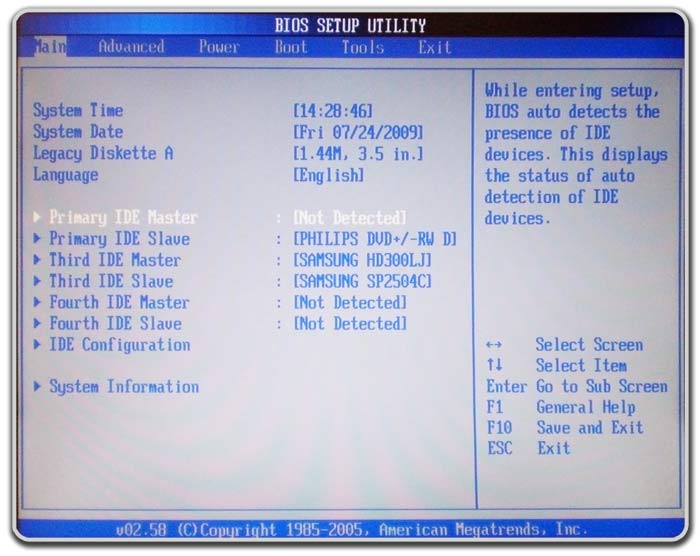 Если мы хотим добавить в чип дополнительную память, то это возможно только путем физического удаления и замены на более продвинутый BIOS. Данные на чипе можно обновить с помощью специально разработанного программного обеспечения, которое может исправить проблемы или добавить дополнительные функции на материнскую плату.
Если мы хотим добавить в чип дополнительную память, то это возможно только путем физического удаления и замены на более продвинутый BIOS. Данные на чипе можно обновить с помощью специально разработанного программного обеспечения, которое может исправить проблемы или добавить дополнительные функции на материнскую плату.
Первая помощь при поражении электрическим током…
Пожалуйста, включите JavaScript
Первая помощь при поражении электрическим током – причины, источники, тяжесть
)
Рис. 2 — Экран настройки системы/вывода в/выводах
Система BIOS
. Их:
- POST
- Начальный загрузчик
- Драйверы BIOS
- Настройка BIOS
POST
Тестирование аппаратного обеспечения компьютера, а также проверка отсутствия ошибок при загрузке операционной системы.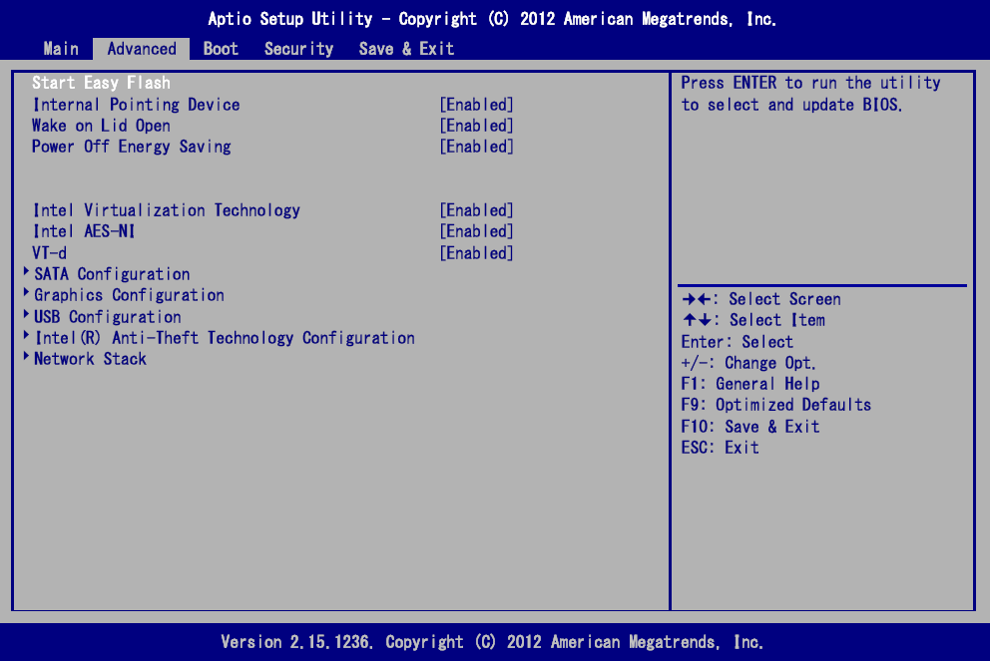
Начальный загрузчик
После загрузки подходящей операционной системы BIOS передает управление операционной системе.
Драйверы BIOS
Низкоуровневые драйверы, обеспечивающие базовый контроль над основным оборудованием компьютера.
Настройка BIOS
С помощью этой настройки можно настроить параметры оборудования, включая системные параметры, такие как системный пароль, время и дата.
Рис. 3. Основные функции системы ввода-вывода
Что делает BIOS на моем компьютере
Базовая система ввода-вывода выполняет различные функции, но ее наиболее важной функцией является загрузка операционной системы. . Первая инструкция, необходимая микропроцессору после включения ПК, предоставляется базовой системой ввода-вывода. Обычная последовательность:
- Проверьте настройку CMOS на наличие пользовательских настроек.
- Загрузите обработчики прерываний и драйверы устройств.

- Инициализировать регистры и управление питанием.
- Выполняет «самопроверку при включении питания» (POST).
- Отображение настроек системы.
- Определите, какие устройства являются загрузочными.
- Инициировать последовательность начальной загрузки.
В момент включения компьютера BIOS проверяет наличие ОЗУ, хранящегося на комплементарном металлооксидном полупроводнике (CMOS). Он предоставляет подробную информацию о системе, такую как текущая дата и время системных часов, последовательность загрузки, типы дисков. Он использует эту информацию для изменения или дополнения своей программы по умолчанию.
Операционная система (ОС) не может загрузиться без BIOS. ОС хранится на жестком диске, и BIOS загружает драйверы для жестких дисков, а также загружает в память некоторые сегменты ОС, такие как MBR (основная загрузочная запись), FAT (таблица размещения файлов), GPT (таблица разделов GUID). После загрузки драйверов ОС загружает компьютер и управляет им.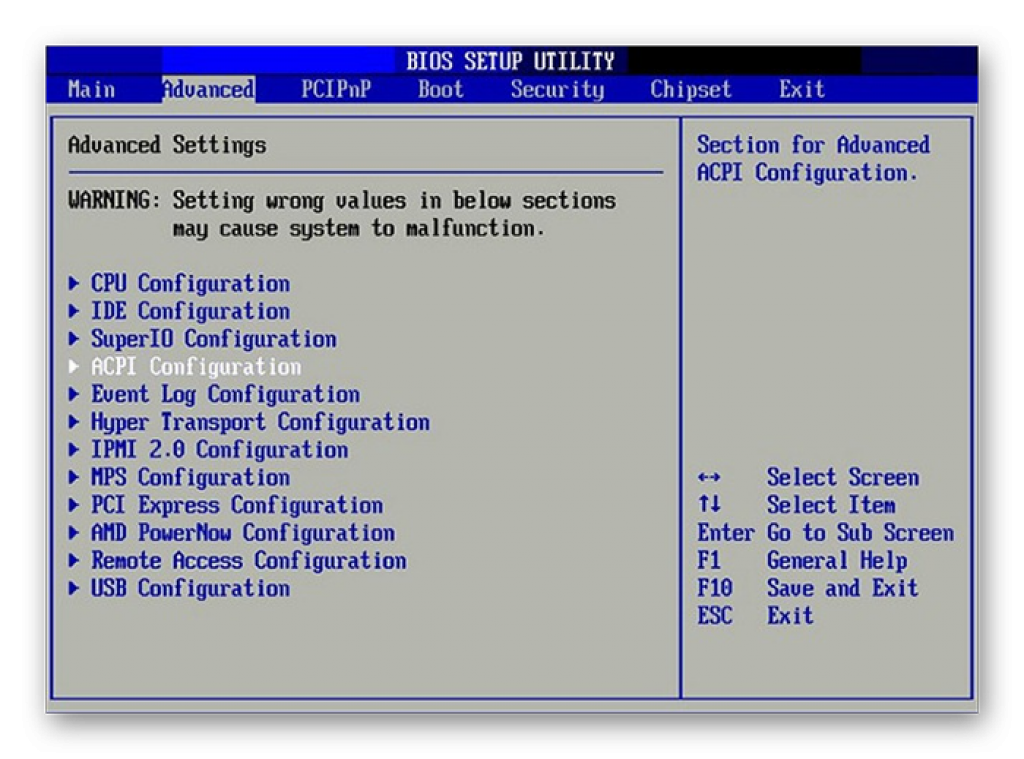
Экран загрузки
Первое, что появляется на экране при включении компьютера, — это отображаемый текст, описывающий такие вещи, как объем памяти, установленной на компьютере, тип жесткого диска и т. д. во время загрузки. процесс. На рис.4 показано изображение загрузочного экрана.
После настройки CMOS и проверки обработчиков прерываний пришло время проверить работоспособность видеокарты, она инициализирует память и графический процессор на карте. Затем он отображает некоторые сведения о системе, включая информацию о:
- Спецификации процессора
- Дисковод и жесткий диск
- Информация о памяти
- Версия BIOS
- Набор микросхем, информация о модели материнской платы
- Информация об устройстве хранения
В адаптер загружаются другие специальные драйверы, такие как интерфейс малых системных компьютеров (SCSI), и отображается информация. Затем он ищет последовательность устройств хранения, идентифицированных как загрузочные устройства.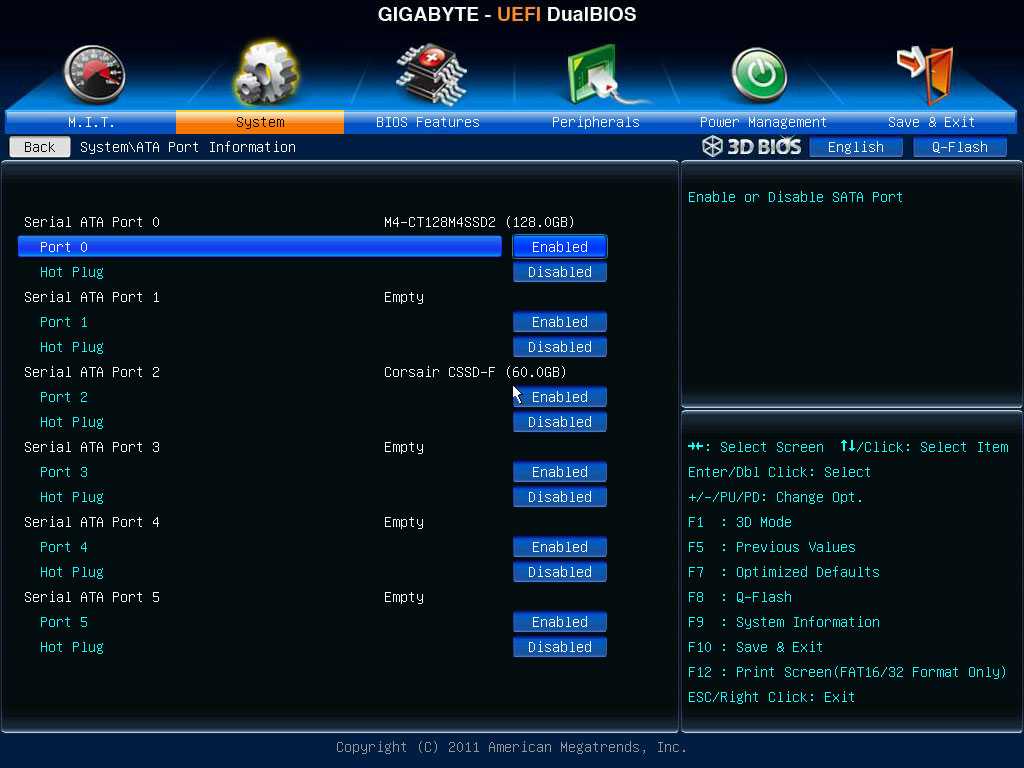 Запуск операционной системы называется загрузкой. Если первое устройство в списке не обнаружено, выполняется поиск следующего устройства в списке. Если нужные файлы не будут найдены, процесс запуска будет остановлен.
Запуск операционной системы называется загрузкой. Если первое устройство в списке не обнаружено, выполняется поиск следующего устройства в списке. Если нужные файлы не будут найдены, процесс запуска будет остановлен.
Рис. 4 – Экран загрузки компьютера
Настройка BIOS (базовая система ввода-вывода)
Существуют разные варианты его настройки, они различаются у разных производителей BIOS. Для настройки BIOS необходимо сначала войти в окно настройки. Как только это будет сделано, вы можете войти в окно конфигурации BIOS, где мы увидим различные разделы, перечисленные в верхней части экрана.
Во всех окнах конфигурации базовой системы ввода/вывода отображаются следующие параметры:
- Системное время и дата
- Последовательность загрузки
- Подключаемые и воспроизведение
- мыши и клавиатуру
- Конфигурация привода
- Память
- Security
- Управление силовой.
 время для системы.
время для системы.Последовательность загрузки
Относится к порядку устройств, на которых компьютер ищет загрузочные данные.
Подключи и работай
Эта функция используется для обнаружения автоматически подключаемых устройств. Следует установить значение «ДА», если ваша операционная система и компьютер поддерживают это.
Мышь и клавиатура
Включить «Numlock» при запуске, включить клавиатуру и меню автоматического определения.
Конфигурация диска
Конфигурирует жесткий диск, CD/DVD ROM
Память
Указывает BIOS на теневое копирование определенного адреса памяти.
Безопасность
Установка пароля для доступа к компьютеру.
Управление питанием
Выберите время для режима ожидания и приостановки.
Ограничения BIOS (базовая система ввода-вывода)
Ограничения включают:
- Он загружается в 16-битном реальном режиме (устаревший режим) и, следовательно, медленнее, чем UEFI.

- Конечные пользователи могут уничтожить базовую системную память ввода-вывода при ее обновлении.
- Невозможно загрузиться с больших накопителей.
Читайте также: Оптический компьютер — компоненты, принцип работы и зачем он нужен Носимые вычислительные устройства — технологические особенности, история работы и развития Что такое операционная система (ОС) — функции, типы и управление ресурсами
Что такое BIOS (базовая система ввода-вывода)?
Обновлено 20.02.23
80 ViewsВ этом блоге мы будем освещать все ключевые аспекты BIOS, такие как «Что такое BIOS», включая его историю, как он работает и многие другие интересные подтемы, связанные с BIOS.
Вот следующие темы, которые мы собираемся обсудить:
- Что такое BIOS?
- History of BIOS
- Types of BIOS
- Functions of BIOS
- Advantages of BIOS
- Use Cases of BIOS
- Conclusion
Check out our Data Учебное видео по конструкциям на YouTube, разработанное специально для начинающих
Что такое БИОС?
Тип микропрограммы, называемый базовой системой ввода-вывода (BIOS), необходим для запуска компьютера и настройки его оборудования.
 Это первый фрагмент кода, который запускается компьютером при включении и хранится в микросхеме на материнской плате.
Это первый фрагмент кода, который запускается компьютером при включении и хранится в микросхеме на материнской плате.BIOS расшифровывается как Basic Input/Output System. BIOS дает компьютеру инструкции о том, как выполнять основные задачи, включая запуск и настройку оборудования.
BIOS отвечает за инициализацию компьютерной системы, загрузку операционной системы и управление аппаратными устройствами, такими как клавиатура, мышь, жесткий диск и другие периферийные устройства.
BIOS также позволяет пользователю настраивать параметры системы, такие как дата и время, порядок загрузки и конфигурация памяти.
BIOS хранится в микросхеме энергонезависимой памяти на материнской плате, обычно в микросхеме, известной как ПЗУ (память только для чтения) или флэш-память.
Это означает, что BIOS сохраняет свою информацию, даже когда компьютер выключен, что делает его важным компонентом в процессе загрузки.
Если вы хотите изучить структуры данных в C и освоить различные аспекты языка программирования C, обязательно ознакомьтесь с Курс C Programming & Data Structures от Intellipaat.

История BIOS
История BIOS (базовая система ввода-вывода) восходит к заре персональных компьютеров.
Первый BIOS был разработан в 1970-х годах для первых персональных компьютеров, таких как IBM PC, и предоставлял базовые функции для правильного запуска и функционирования системы.
Первоначальный BIOS представлял собой простой текстовый интерфейс, который управлял самыми основными функциями компьютера.
С годами BIOS развивался, чтобы соответствовать растущим потребностям персональных компьютеров. Внедрение шины ISA (архитектура промышленного стандарта) в 1980-х годах позволило добавлять в персональные компьютеры более сложные аппаратные компоненты, такие как звуковые и графические карты.
Это привело к разработке расширений BIOS, таких как BIOS VESA (Ассоциация стандартов видеоэлектроники), которые обеспечивали поддержку расширенных возможностей видео.
1990s был представлен графический интерфейс в виде Award BIOS, обеспечивающий более удобный интерфейс.
 За этим последовала разработка Phoenix BIOS, в которой была добавлена поддержка жестких дисков большего размера и другие дополнительные функции.
За этим последовала разработка Phoenix BIOS, в которой была добавлена поддержка жестких дисков большего размера и другие дополнительные функции.Самым значительным изменением в истории компьютеров с BIOS стало появление в конце 1990-х годов UEFI (унифицированного расширяемого интерфейса прошивки).
UEFI заменил традиционный компьютер с BIOS, предоставив более современную и мощную микропрограмму с более быстрой загрузкой, улучшенной безопасностью и поддержкой жестких дисков большего размера.
UEFI продолжает развиваться, с каждой новой версией добавляются новые функции и возможности, обеспечивая более безопасную и эффективную среду прошивки для персональных компьютеров.
BIOS остается важнейшим компонентом компьютерной системы, играя решающую роль в процессе загрузки и управлении системными ресурсами.
Ознакомьтесь с Учебником Intellipaat по программированию .
Получите 100% повышение!
Овладейте самыми востребованными навыками прямо сейчас!
Типы BIOS
Двумя основными формами BIOS являются UEFI и устаревший BIOS (унифицированный расширяемый интерфейс встроенного ПО).
 Устаревший BIOS — это более ранний тип BIOS, который больше не используется в новых компьютерах, но все еще используется в старых. Более поздняя версия BIOS, используемая в современных ПК, называется UEFI. Давайте подробно рассмотрим типы BIOS:
Устаревший BIOS — это более ранний тип BIOS, который больше не используется в новых компьютерах, но все еще используется в старых. Более поздняя версия BIOS, используемая в современных ПК, называется UEFI. Давайте подробно рассмотрим типы BIOS:Legacy BIOS
Legacy BIOS — это старый тип BIOS, который используется в старых компьютерах. Это 16-битная система, хранящаяся в микросхеме на материнской плате.
Устаревшая версия BIOS используется для инициализации системы и настройки оборудования. Он также отвечает за загрузку операционной системы со съемного запоминающего устройства, такого как дискета, компакт-диск или USB-накопитель.
UEFI
UEFI расшифровывается как Unified Extensible Firmware Interface — это новый тип BIOS, который используется в современных компьютерах. Это 32-битная или 64-битная система, которая хранится в микросхеме на материнской плате.
В отличие от устаревшего BIOS, он не ограничивается 16-разрядной системой.
 Он отвечает за инициализацию системы, настройку оборудования и загрузку операционной системы.
Он отвечает за инициализацию системы, настройку оборудования и загрузку операционной системы.Он также предоставляет более продвинутые функции, такие как безопасная загрузка и поддержка больших жестких дисков.
Функции BIOS
BIOS (базовая система ввода/вывода) представляет собой микросхему ПЗУ, установленную на материнских платах, которая позволяет получить доступ и настроить компьютерную систему на самом базовом уровне.
Основной функцией BIOS является проверка наличия всех компонентов, необходимых для работы компьютера, а затем обработка потока данных между операционной системой и подключенными устройствами.
Он также предоставляет пользовательский интерфейс для настройки параметров конфигурации системы, таких как системное время и дата, а также параметры оборудования.
BIOS также обеспечивает процесс инициализации аппаратных компонентов, таких как ЦП и память, и может выполнять самотестирование при включении (POST), чтобы убедиться, что система работает правильно.

BIOS играет важную роль в компьютерной системе. Это первый код, который запускается при включении компьютера и отвечает за инициализацию системы.
Он настраивает оборудование, загружает операционную систему и предоставляет пользователю возможность настроить системные параметры.
BIOS отвечает за обнаружение и настройку оборудования компьютера, такого как клавиатура, мышь, жесткий диск и другие периферийные устройства.
Он также отвечает за загрузку операционной системы со съемного запоминающего устройства, такого как дискета, компакт-диск или USB-накопитель.
Наконец, BIOS позволяет пользователю настраивать параметры системы, такие как дата и время, порядок загрузки и конфигурация памяти.
Преимущества BIOS
Базовая система ввода/вывода, или BIOS, представляет собой часть программного обеспечения, управляющего оборудованием компьютера. Он служит основой всех компьютерных систем и имеет решающее значение для их работы.
 Ниже приведены некоторые преимущества BIOS:
Ниже приведены некоторые преимущества BIOS:- BIOS можно использовать для настройки аппаратных компонентов, таких как ЦП, ОЗУ, жесткий диск и другие периферийные устройства. Это позволяет пользователям настраивать свои системы в соответствии со своими предпочтениями и требованиями.
- BIOS также обеспечивает безопасную среду для запуска операционной системы. Он может обнаруживать и настраивать аппаратные компоненты, предотвращать установку или запуск вредоносных программ и управлять системными ресурсами.
- BIOS также можно использовать для тестирования аппаратных компонентов и диагностики любых проблем. Это облегчает пользователям устранение неполадок в их системах и решение любых проблем, которые могут возникнуть.
- BIOS также позволяет пользователям изменять такие параметры, как порядок загрузки устройств, системное время и дату, а также другие параметры системы. Это облегчает пользователям настройку своих систем в соответствии со своими потребностями.

- BIOS также обеспечивает более высокую производительность системы за счет более быстрого времени загрузки и быстрого реагирования на действия пользователя.
Просмотрите эти Топ-50 Структуры данных Вопросы для интервью и ответы, чтобы взломать ваши интервью.
Варианты использования BIOS
Мы рассмотрели различные преимущества BIOS в разделе выше. Теперь мы должны перейти к разделу вариантов использования BIOS, который поможет вам понять практическое использование BIOS:
- Загрузка системы: BIOS отвечает за выполнение самотестирования при включении питания (POST), которое проверяет основные аппаратные компоненты компьютера, такие как ОЗУ и ЦП, чтобы убедиться, что они работают правильно.
Если какой-либо из компонентов выйдет из строя, BIOS отобразит на экране сообщение об ошибке, предупреждая пользователя о проблеме.

- Настройка параметров оборудования: BIOS позволяет пользователю настраивать и настраивать параметры оборудования компьютера, такие как время и дата, параметры дисплея, порядок загрузки и конфигурация устройства.
- Обновление микропрограммы: BIOS также можно использовать для обновления микропрограммы компьютера, которая представляет собой тип программного обеспечения, хранящегося в микросхеме на материнской плате компьютера.
Обновления микропрограммы могут повысить производительность компьютера и исправить любые ошибки, которые могут присутствовать.
- Диагностика системы: BIOS также можно использовать для запуска диагностики системы для обнаружения любых аппаратных или программных проблем, которые могут присутствовать на компьютере.
Это может помочь выявить любые проблемы, прежде чем они станут более серьезными, и помочь пользователю устранить любые проблемы.

- Он загружается в 16-битном реальном режиме (устаревший режим) и, следовательно, медленнее, чем UEFI.

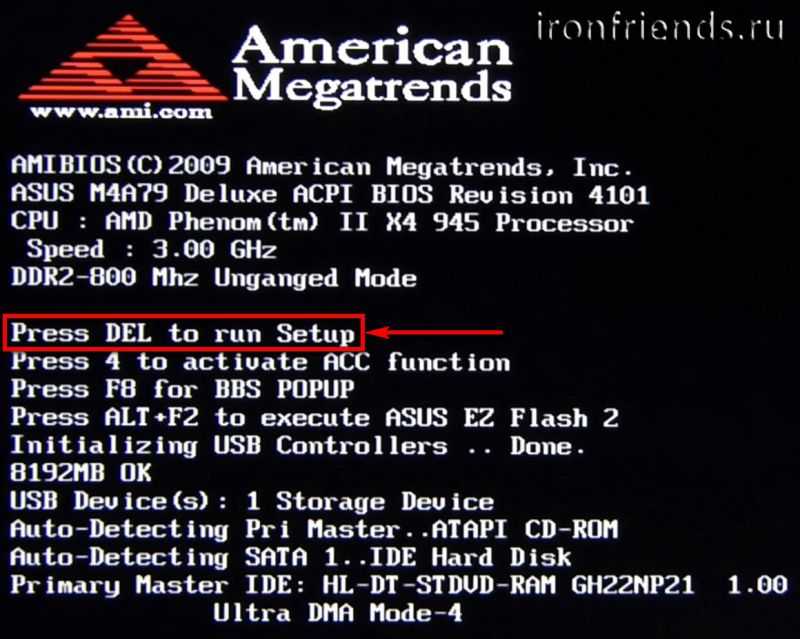
 время для системы.
время для системы.
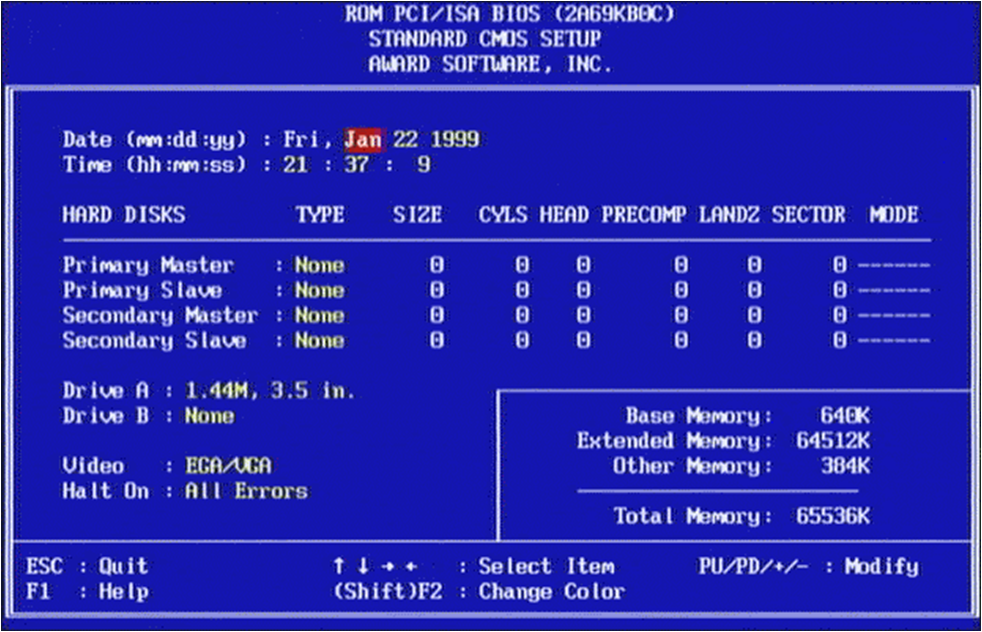 Это первый фрагмент кода, который запускается компьютером при включении и хранится в микросхеме на материнской плате.
Это первый фрагмент кода, который запускается компьютером при включении и хранится в микросхеме на материнской плате.
 За этим последовала разработка Phoenix BIOS, в которой была добавлена поддержка жестких дисков большего размера и другие дополнительные функции.
За этим последовала разработка Phoenix BIOS, в которой была добавлена поддержка жестких дисков большего размера и другие дополнительные функции. Устаревший BIOS — это более ранний тип BIOS, который больше не используется в новых компьютерах, но все еще используется в старых. Более поздняя версия BIOS, используемая в современных ПК, называется UEFI. Давайте подробно рассмотрим типы BIOS:
Устаревший BIOS — это более ранний тип BIOS, который больше не используется в новых компьютерах, но все еще используется в старых. Более поздняя версия BIOS, используемая в современных ПК, называется UEFI. Давайте подробно рассмотрим типы BIOS: Он отвечает за инициализацию системы, настройку оборудования и загрузку операционной системы.
Он отвечает за инициализацию системы, настройку оборудования и загрузку операционной системы.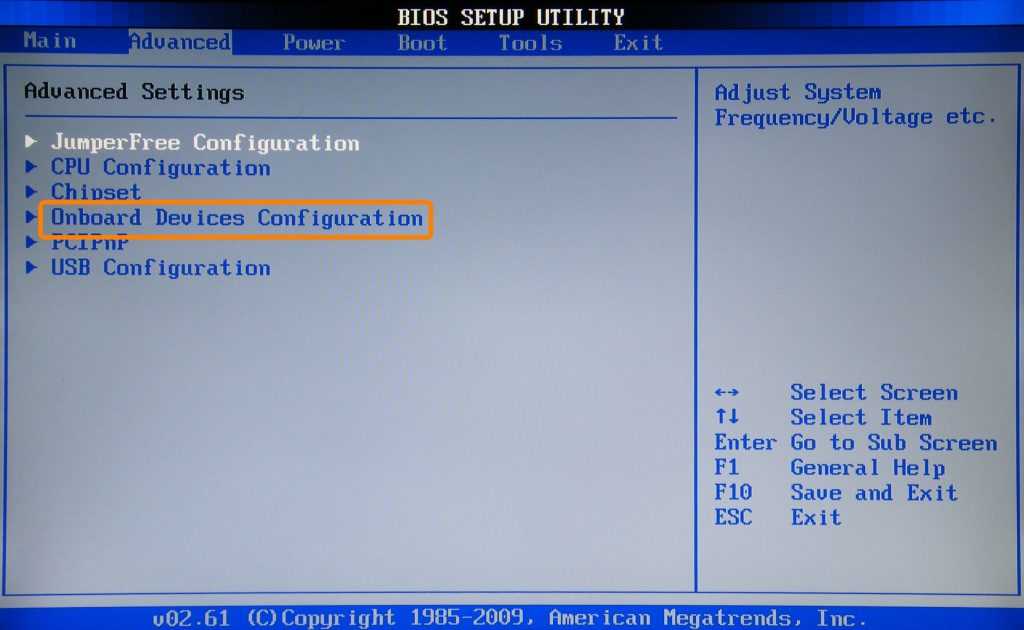
 Ниже приведены некоторые преимущества BIOS:
Ниже приведены некоторые преимущества BIOS: